Microsoft Windows 11 - Instalujemy system operacyjny krok po kroku. Nie masz dostępu do Internetu? I na to mamy sposób
- SPIS TREŚCI -
- 1 - Pomagamy przejść przez proces instalacji czystego systemu Windows 11
- 2 - Windows 11 - Obecne wymagania sprzętowe systemu
- 3 - Windows 11 - Instalacja systemu krok po kroku
- 4 - Windows 11 - Co zrobić jeśli nie masz dostępu do Internetu?
- 5 - Podsumowanie - Microsoft lubi stawiać użytkownikom kłody pod nogi
Windows 11 - Obecne wymagania sprzętowe systemu
W przeciwieństwie do wcześniejszych systemów Windows, tym razem Microsoft zdecydował się na optymalizację OS tylko pod kilka ostatnich generacji procesorów. Z tego względu sama możliwość bezpłatnej aktualizacji z Windows 10 nie będzie oferowana na tak szeroką skalę jak widzieliśmy to przy okazji poprzednika. Jednocześnie na tych urządzeniach, które wspierają w pełni Windows 11, ten ma działać nieco szybciej oraz jeszcze stabilniej niż wcześniej. W przypadku Intela, praktycznie wszystkie procesory od 8. generacji w górę mogą liczyć na wsparcie najnowszych Okienek. Jeśli chodzi o układy AMD Ryzen (wcześniejsze FX-y nie kwalifikują się do aktualizacji), to na wsparcie mogą liczyć procesory od 2. generacji wzwyż (architektura Zen+). Ponadto do aktualizacji kwalifikują się laptopy wyposażone w układy APU od rodziny Picasso wzwyż (Ryzen 3000U/H), procesory HEDT Ryzen Threadripper od serii 2000 oraz serwerowe układy EPYC ROME, MILAN oraz nadchodzące MILAN-X (3D V-Cache). Na wsparcie mogą liczyć także układy ARM od Qualcomm (Snapdragon), w tym niestandardowe jednostki SQ1 oraz SQ2, przygotowane we współpracy z Microsoftem z myślą o hybrydzie Surface Pro X.
Czy jest możliwość obejścia tego wymogu? Tak, w tym wypadku trzeba trochę pogrzebać w Edytorze Rejestru i zmodyfikować kilka pozycji, by ominąć konieczność sprawdzania przez system, czy zainstalowany procesor spełnia wymagania i jest zgodny z Windowsem 11. Aby wejść do rejestru, należy wpisać w wyszukiwarce (tuż obok przycisku Start w Windows 10) hasło regedit - w ten sposób przejdziemy od razu do Edytora Rejestru. Następnie wyszukujemy ręcznie lub CTRL+F i wpisujemy następujący wiersz: Computer\\HKEY_LOCAL_MACHINE\\SYSTEM\\Setup\\MoSetup. Gdy to zrobimy, pojawi się po prawej stronie nowe okno, w które klikamy za pomocą PPM (prawy klawisz myszy). Wybieramy jedyną dostępną opcję Nowy, a następnie polecenie Wartość DWARD (32-bit). Zmieniamy nazwę wartości na AllowUpgradesWithUnsupportedTPMOrCPU. Następnie dwukrotnie klikamy myszką - pojawi się nowe okno, gdzie wyszukujemy pozycji o nazwie Dane Wartości (w anglojęzycznej wersji systemu opcja ta będzie nazwana Value Data). Zmieniamy tutaj wartość 0 na 1. Zapisujemy i wychodzimy z Edytora Rejestru. Wówczas możemy zainstalować system (najlepiej w tym celu pobrać plik ISO ze strony Microsoftu) - jeśli nie posiadamy klucza, to oczywiście konieczny jest jego zakup!
Omówiliśmy kwestię procesora, a jak wyglądają pozostałe elementy wymagań sprzętowych? W przypadku karty graficznej, wystarczy nam nawet zintegrowany układ, byle wspierał sterowniki WDDM 2.0 oraz biblioteki DirectX 12. Oprócz tego do dyspozycji potrzebujemy 4 GB RAM oraz 64 GB wolnej przestrzeni dyskowej. W dodatkowych wymaganiach znajdziemy także informację na temat aktywnych funkcji bezpiecznego rozruchu (Secure Boot) oraz szyfrowania TPM 2.0 (Trusted Platform Module 2.0). Choć wymagania na pierwszy rzut oka wydają się być mocno przesadzone, tak naprawdę ani karta graficzna ze sterownikiem WDDM 2.0, ani Secure Boot ani moduł TPM 2.0 nie stanowią większego problemu, zwłaszcza jeśli mowa np. o laptopie kupionym w ciągu ostatnich kilku lat. W tym wypadku notebooki mają domyślnie aktywne obie funkcje, a także posiadają przynajmniej zintegrowany układ graficzny, który wspiera biblioteki DirectX 12 oraz sterownik WDDM 2.0.
Co jednak w sytuacji, gdy nie posiadamy modułu TPM 2.0 i / lub Secure Boot? Da się zainstalować Windows 11 bez konieczności jego posiadania? Okazuje się, że tak, jednak istnieje pewne ryzyko, że wydajność systemu operacyjnego na nie do końca wspieranym komputerze będzie mało satysfakcjonująca - dotyczy to zwłaszcza starszych jednostek PC. Potrzebne będzie nam narzędzie Rufus (program można pobrać STĄD) oraz wolny pendrive o pojemności np. 8 GB. Ze strony Microsoftu pobieramy plik ISO systemu Windows 11, następnie uruchamiamy program Rufus. Wybieramy lokalizację naszego pendrive'a (wiersz Urządzenie) oraz lokalizację pliku ISO systemu (wiersz Wybór Bootowania - WYBIERZ po prawej stronie). Najważniejszą dla nas opcją w programie jest Opcje obrazu.
Do wybrania mamy tutaj pliki instalacyjne Windows 11 wymagające TPM 2.0 i / lub Secure Boot oraz pliki instalacyjne Windows 11, które omijają oba zabezpieczenia. Tworząc instalator na pendrive, wybieramy tę drugą opcję. Zgadzamy się także na permanentne usunięcie danych (jeśli jakiekolwiek są na dysku zewnętrznym) i uruchamiamy proces tworzenia nośnika instalacyjnego. Tak przygotowany pendrive z Windows 11 możemy skorzystać na komputerze, który nie wspiera wymagań dotyczących TPM 2.0 i / lub Secure Boot. Jeśli dodamy do tego obejście w kwestii procesora, wówczas możemy zainstalować Windows 11 nawet na starym PC. Oczywiście osobną kwestią pozostaje to, jak będzie działał na takim urządzeniu. Po raz kolejny także podkreślam, że konieczne jest posiadanie legalnie nabytego klucza aktywacyjnego systemu.
- SPIS TREŚCI -
- 1 - Pomagamy przejść przez proces instalacji czystego systemu Windows 11
- 2 - Windows 11 - Obecne wymagania sprzętowe systemu
- 3 - Windows 11 - Instalacja systemu krok po kroku
- 4 - Windows 11 - Co zrobić jeśli nie masz dostępu do Internetu?
- 5 - Podsumowanie - Microsoft lubi stawiać użytkownikom kłody pod nogi
Powiązane publikacje
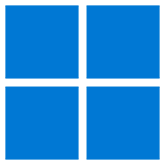
Przydatne programy do Windows cz. 4. Kontrola oświetlenia RGB, blokowanie aktualizacji, odblokowywanie plików i inne
33
Zamień fizyczny monitor na kilka ekranów w wirtualnej rzeczywistości. Wystarczą gogle VR i aplikacja Immersed
79
Łatwe przesyłanie plików między telefonami i komputerami. Bezprzewodowo i za darmo. Oto narzędzie LocalSend
50
GTA 4 w zimowym wydaniu. Instalujemy modyfikacje, zmieniające wygląd Liberty City w grze studia Rockstar Games
21







![Microsoft Windows 11 - Instalujemy system operacyjny krok po kroku. Nie masz dostępu do Internetu? I na to mamy sposób [3]](/image/poradnik/2022/03/09_microsoft_windows_11_instalujemy_system_operacyjny_krok_po_kroku_nie_masz_dostepu_do_internetu_i_na_to_mamy_sposob_5.jpg)
![Microsoft Windows 11 - Instalujemy system operacyjny krok po kroku. Nie masz dostępu do Internetu? I na to mamy sposób [4]](/image/poradnik/2022/03/09_microsoft_windows_11_instalujemy_system_operacyjny_krok_po_kroku_nie_masz_dostepu_do_internetu_i_na_to_mamy_sposob_7.png)
![Microsoft Windows 11 - Instalujemy system operacyjny krok po kroku. Nie masz dostępu do Internetu? I na to mamy sposób [5]](/image/poradnik/2022/03/09_microsoft_windows_11_instalujemy_system_operacyjny_krok_po_kroku_nie_masz_dostepu_do_internetu_i_na_to_mamy_sposob_6.png)
![Microsoft Windows 11 - Instalujemy system operacyjny krok po kroku. Nie masz dostępu do Internetu? I na to mamy sposób [6]](/image/poradnik/2022/03/09_microsoft_windows_11_instalujemy_system_operacyjny_krok_po_kroku_nie_masz_dostepu_do_internetu_i_na_to_mamy_sposob_8.jpg)
![Microsoft Windows 11 - Instalujemy system operacyjny krok po kroku. Nie masz dostępu do Internetu? I na to mamy sposób [7]](/image/poradnik/2022/03/09_microsoft_windows_11_instalujemy_system_operacyjny_krok_po_kroku_nie_masz_dostepu_do_internetu_i_na_to_mamy_sposob_2.png)
![Microsoft Windows 11 - Instalujemy system operacyjny krok po kroku. Nie masz dostępu do Internetu? I na to mamy sposób [8]](/image/poradnik/2022/03/09_microsoft_windows_11_instalujemy_system_operacyjny_krok_po_kroku_nie_masz_dostepu_do_internetu_i_na_to_mamy_sposob_3.png)
![Microsoft Windows 11 - Instalujemy system operacyjny krok po kroku. Nie masz dostępu do Internetu? I na to mamy sposób [9]](/image/poradnik/2022/03/09_microsoft_windows_11_instalujemy_system_operacyjny_krok_po_kroku_nie_masz_dostepu_do_internetu_i_na_to_mamy_sposob_4.png)





